7 Einsteiger-Tipps für den Cloudspeicher kDrive
Tipp 2: Zu wenig Platz? Papierkorb leeren
Sie haben also bei Schritt 1 Dateien gelöscht, die zu viel Platz benötigen. Klicken Sie nun in der linken Menüleiste auf Papierkorb. Wie von anderen Anwendungen gewohnt, muss dieser manuell geleert werden. Die zuvor gelöschten Dateien werden hier aufgelistet. Klicken Sie oben rechts auf die Schaltfläche Papierkorb leeren. Oben rechts im Drop-Down-Menü können Sie zudem die Anzeigegrösse ändern.
Wer ein kostenloses E-Mail-Konto beim Webhoster hat, hat gratis lediglich 3 GB Speicherplatz zur Verfügung. Wie viel Cloudspeicherplatz Sie bereits genutzt bzw. noch frei haben, sehen Sie jeweils unten Links in der Weboberfläche.
Aus Erfahrung kann die Redaktorin sagen: 3 GB sind rasch aufgebraucht. Darum ist regelmässiges Aufräumen angezeigt. Oder Sie erweitern den Speicherplatz, das ist allerdings kostenpflichtig. Dies ist ab Fr. 4.99/Monat zu haben (für 2 TB) Speicherplatz.
- 7 Einsteiger-Tipps für den Cloudspeicher kDrive
- Tipp 1: Speicherplatz verwalten
- Tipp 2: Zu wenig Platz? Papierkorb leeren
- Tipp 3: Dateien oder Ordner importieren
- Tipp 4: Dateien oder Ordner freigeben
- Tipp 5: Dateien erstellen
- Tipp 6: Mobile-App: Dateien vom Telefon importieren (Android)
- Tipp 7: Mobile App: Foto-Kopie schicken, öffentlichen Link erstellen, Offline verfügbar machen etc.




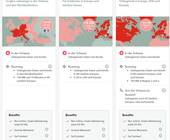




25.08.2022
25.08.2022
25.08.2022